Come fotografare lo schermo sul tablet Android
Vuoi catturare una schermata sul tuo tablet e salvare l'immagine su un file, ma non sai come fare? In questa pagina ti spiego come fare. La procedura per fare lo screenshot è abbastanza semplice ma varia a seconda del tipo di tablet che stai utilizzando.
Tutti i dispositivi Android con sistema operativo Ice Cream Sandwich dispongono della funzione screen capture. Quello che cambia è la combinazione dei tasti da premere per catturare l'immagine dello schermo.
Non c'è bisogno di un App specifica, non devi installare nulla. Lo screen capture è una funzione nativa del sistema Android.
Come catturare l'immagine dello schermo del tablet con il pulsante Home
Sui telefoni cellulari smartphone e sui primi tablet Android era molto facile fare uno screenshot. Questi dispositivi hanno il tasto HOME nella cornice che circonda il display. Si tratta del pulsante fisico e non virtuale.
Per fotografare l'immagine sullo schermo devi solo premere contemporaneamente il tasto HOME e il pulsante di accensione del tablet. In alcuni casi il sistema emette il suono di uno scatto fotografico, il click di una vecchia macchina fotografica, e una breve animazione sullo schermo.

Con la pressione simultanea di questi due tasti, il sistema operativo Android salva lo screenshot nella cartella Galleria. La puoi trovare cliccando sull'icona Applicazioni sulla home del tuo tablet.
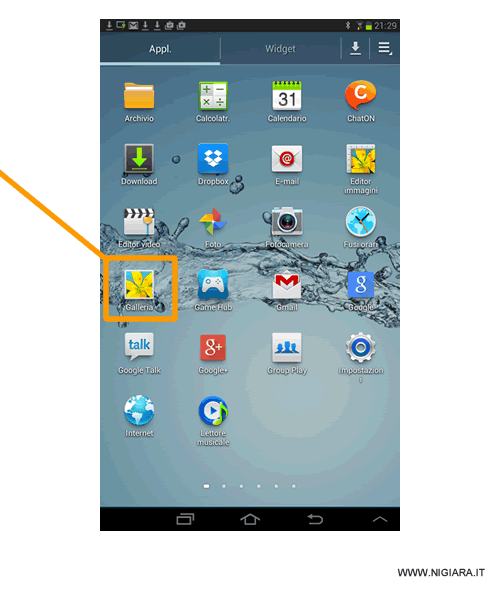
Una volta creato il file grafico in formato GIF nella cartella Galleria, puoi decidere se condividerlo sui social network Facebook, Twitter, Google+, Pinterest, Instagram, ecc. oppure trasferirlo sul tuo PC o dove vuoi. Se lo screenshot non ti piace puoi anche cancellarlo.
Come creare lo screenshot con i tablet senza il tasto Home
Alcuni modelli di tablet, minitablet e phablet, non dispongono del tasto Home sul display del dispositivo. A volte anche quelli di grandi dimensioni non hanno più questo tasto. Il motivo è molto semplice, eliminandolo i produttori possono ridurre la cornice e aumentare la superficie in pollici dello schermo.
In questi casi, per fotografare l'immagine sullo schermo devi usare un'altra combinazione di tasti. Devi premere simultaneamente il tasto di accensione del tablet e il tasto per abbassare il volume, si trovano entrambi ai lati del tablet.
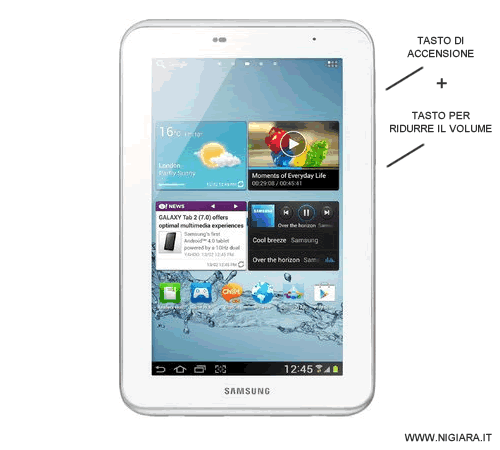
Questa combinazione è meno accessibile rispetto alla precedente, soprattutto se il tuo tablet ha una protezione o una cover, ma offre la stessa funzione di salva schermo. Se non li premi insieme potrebbe non funzionare al primo colpo, cambiare la schermata e creare un po' di nervosismo. Inoltre, è po' difficile premere questi tasti perché sono entrambi laterali e si tiene già il dispositivo nel palmo di una mano. Poco usabile.
Il sistema salva di default l'immagine della schermata in formato GIF nella cartella Galleria. Una volta creato, puoi decidere di condividerlo, trasferirlo sul PC o cancellarlo.
Come salvare l'immagine nello schermo nei dispositivi più vecchi
Se il tuo device ha un sistema operativo Android vecchio e non include la funzione screen capture, devi per forza aggiungere questa funzione tramite una App specifica che ti consenta di scattare foto allo schermo del tuo tablet.
La puoi trovare su Play Store cercando "screenshot tablet". Queste applicazioni assegnano a una combinazione di tasti una funzione simile a quella del tasto stampa sui PC.
In conclusione
Per fare questo tutorial ho utilizzato un tablet Samsung Galaxy Tab. Ho fatto la stessa procedura anche su uno smartphone Android ed è abbastanza simile. Se questa guida ti è stata utile, condividila su Facebook con i tuoi amici, ci aiuterai a far conoscere Nigiare e ci darai uno stimolo per scrivere altre guide utili.

